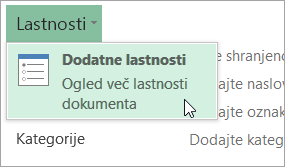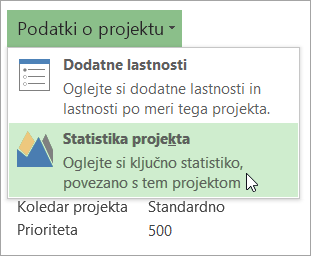Lastnosti dokumenta oziroma metapodatki so podrobnosti o datoteki, ki datoteko opisujejo ali identificirajo. Vključujejo podatke, na primer naslov, ime avtorja, zadevo in ključne besede, ki označujejo temo ali vsebino dokumenta.
Če vključite bistvene vrednosti za svoje dokumente, boste te dokumente pozneje lažje organizirali in jih prepoznali. Dokumente lahko iščete tudi na podlagi njihovih lastnosti, lahko pa jih vstavite v dokumente.
Več informacij o lastnostih dokumenta
Poznamo štiri vrste lastnosti dokumentov:
-
Standardne lastnosti – privzeto Microsoft 365 dokumenti povezani z naborom standardnih lastnosti, kot so avtor, naslov in zadeva. Za te lastnosti lahko navedete lastne besedilne vrednosti, zato da lažje organizirate in prepoznate dokumentu. Na primer, v Word, lahko uporabite lastnost Keywords (imenovane tudi Oznake), da dodate ključno besedo »stranke« v prodajne dokumente. S to ključno besedo lahko nato poiščete vse prodajne dokumente.
-
Samodejno posodobljene lastnosti – Te lastnosti vključujejo sistemske lastnosti datotek (na primer velikost datoteke ali datume, ko je bila datoteka ustvarjena ali nazadnje spremenjena) in statistiko, ki jo vzdržujejo programi sistema Microsoft 365 (na primer število besed ali znakov v dokumentu). Samodejno posodobljenih lastnosti ni mogoče določiti ali spremeniti.
Samodejno posodobljene lastnosti lahko uporabite za prepoznavanje ali iskanje datotek. Tako lahko na primer poiščete vse datoteke, ustvarjene po 3. avgustu 2015, ali pa vse datoteke, ki so bile včeraj nazadnje spremenjene.
-
Lastnosti po meri – za svoje dokumente lahko določite dodatne Microsoft 365 po meri. Lastnostim po meri lahko določite besedilne, časovne ali numerične vrednosti, ali pa jim določite vrednosti da ali ne. S seznama lahko izberete predlagano ime ali pa določite lastno ime.
Če želite več informacij, glejte Ogled ali ustvarjanje lastnosti po meri za datoteko
-
Lastnosti knjižnice dokumentov – to so lastnosti, ki so povezane z dokumenti v knjižnica dokumentov na spletnem mestu ali v javni mapi. Ko ustvarite novo knjižnico dokumentov, lahko določite eno ali več lastnosti knjižnice dokumentov in nastavite pravila za njihove vrednosti. Ko dodajate dokumente v knjižnico dokumentov, ste pozvani, da vključite vrednosti za vsako od lastnosti, ki so zahtevane, ali da posodobite vse nepravilne lastnosti. Tako lahko na primer knjižnica dokumentov, kjer se zbirajo zamisli za nove izdelke, od uporabnika zahteva vpis lastnosti, na primer ime pošiljatelja, datum, kategorijo in opis. Ko odprete dokument iz knjižnice dokumentov v storitvi Word, Excel ali PowerPoint, lahko uredite in posodobite te lastnosti knjižnice dokumentov tako, da kliknete Datoteka >Informacije. Vse zahtevane lastnosti v knjižnici dokumentov so na zavihku Informacije v brskalniku Word, Excel inPowerPoint..
Če želite vstaviti katero koli od teh lastnosti v Word glejte Dodajanje imena datoteke, datuma, avtorja ali drugih lastnosti dokumenta v glavo ali nogo.
Ogled in spreminjanje standardnih lastnosti trenutne datoteke
Ogled ali ustvarjanje lastnosti po meri za trenutno datoteko
Lastnosti po meri so lastnosti, ki jih določite za Microsoft 365 dokument. Lastnostim po meri lahko določite besedilne, časovne ali numerične vrednosti, ali pa jim določite vrednosti da ali ne. S seznama lahko izberete predlagano ime ali pa določite lastno ime.
-
Kliknite zavihek Datoteka.
-
Kliknite Informacije.
-
Kliknite Lastnosti pri vrhu strani, nato pa izberite Dodatne lastnosti.
Opombe:
-
V Access bi izbrali Ogled in urejanje lastnosti zbirke podatkov
-
V Project izberete informacije o projektu
-
V Publisher izberete Lastnosti publikacije
-
Trenutno si ni mogoče ogledati lastnosti po meri ali jih ustvariti zaVisio datoteke
-
-
Kliknite zavihek Po meri.
-
V polje Ime vnesite ime za lastnost po meri ali izberite ime s seznama.
-
Na seznamu Vrsta izberite vrsto podatkov za lastnost, ki jo želite dodati.
-
V polje Vrednost vnesite vrednost za lastnost. Vrednost, ki jo vnesete, se mora ujemati z izborom v polju Vrsta. Če na primer v polju Vrsta kliknete Število, morate v polje Vrednost vnesti število. Vrednosti, ki se ne ujemajo z vrsto lastnosti, so shranjene kot besedilo.
-
-
Kliknite V redu.